Tentang K2pdfopt
K2pdfopt adalah perangkat lunak manipulasi PDF sumber terbuka dan gratis yang dikembangkan oleh Willus. Perangkat lunak ini mendukung fitur editor PDF standar, seperti mengubah ukuran dan memotong PDF. Namun, sorotan utama dari alat ini adalah kemampuannya untuk mengonversi file PDF ke dalam format yang dapat diakses oleh perangkat seluler. K2pdfopt dapat mengoptimalkan file PDF sederhana berbasis teks; file PDF multi-kolom yang kompleks; dan dapat mengekstrak teks dari file PDF yang berisi gambar dengan teknologi OCR.
Artikel ini hanya akan membahas pengoptimalan file PDF sederhana berbasis teks untuk layar kecil. K2pdfopt hadir dengan banyak pilihan dan ratusan kombinasi yang dapat digunakan sesuai kebutuhan Anda your. Tidak realistis untuk membahas semuanya di sini, jadi fokus artikel ini adalah mengonversi file PDF satu kolom yang hanya berisi teks. Anda selalu dapat bereksperimen dengan alat ini dengan mengikuti penjelasan mendalam tentang opsi yang tersedia sini.
Menginstal K2pdfopt di Linux
Untuk menginstal K2pdfopt di Ubuntu, jalankan perintah di bawah ini:
$ sudo apt install k2pdfoptPerhatikan bahwa versi yang tersedia di repositori resmi Ubuntu mungkin sudah usang. Anda dapat menginstal versi terbaru dari biner yang dapat dieksekusi K2pdfopt untuk Ubuntu dan distribusi Linux lainnya sini.
Mengonversi File PDF Sederhana, Hanya Teks
Jalankan perintah di bawah ini untuk meluncurkan K2pdfopt:
$k2pdfopt file.pdfJika Anda mengunduh biner, gunakan perintah berikut sebagai gantinya:
$ chmod +x k2pdfopt$ ./k2pdfopt file.pdf
K2pdfopt menampilkan utilitas baris perintah interaktif yang dibuat dengan baik yang memudahkan untuk memasukkan opsi penyesuaian. Setelah meluncurkan K2pdfopt, Anda akan melihat tata letak berikut:
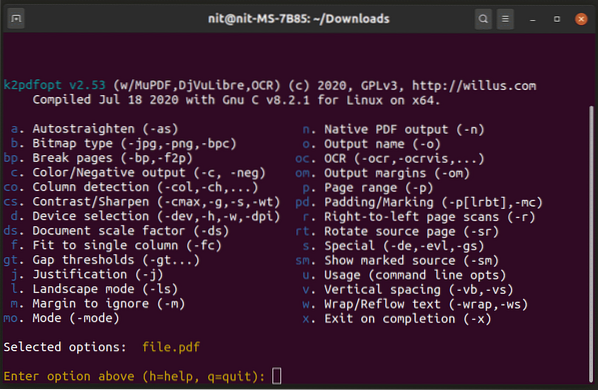
Setiap opsi yang disebutkan dalam output di atas didahului oleh kode singkatan. Yang perlu Anda lakukan adalah memasukkan kode-kode ini, sesuai kebutuhan Anda, dan ikuti petunjuk di layar. Alat interaktif juga akan menampilkan sakelar baris perintah yang benar yang dapat Anda gunakan langsung pada biner.
Misalnya, untuk membungkus teks agar lebih mudah dibaca di ponsel, masukkan "w" dan ikuti petunjuk di layar. Jika Anda tidak yakin tentang prompt, Anda bisa menekan tombol
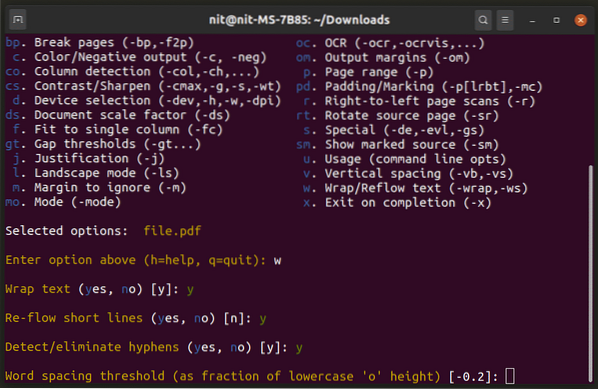
Anda dapat memasukkan kode singkatan yang valid, berapa kali pun. Anda akan terus mendapatkan petunjuk interaktif untuk menyesuaikan perilaku konversi. Setelah Anda puas dengan pilihannya, tekan tombol
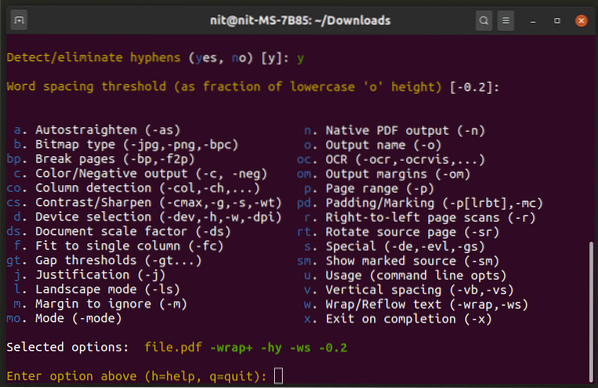
Perhatikan baris "Opsi yang dipilih", yang menampilkan parameter baris perintah yang Anda pilih dari alat interaktif interactive. Lain kali Anda ingin menggunakan rangkaian opsi yang sama, Anda tidak perlu lagi menggunakan alat interaktif. Anda bisa menggunakan opsi yang disebutkan secara langsung. Sebagai contoh:
$ ./k2pdfopt file.pdf -wrap+ -hy -ws -0.2Jika Anda senang dengan "Opsi yang dipilih", tekan tombol
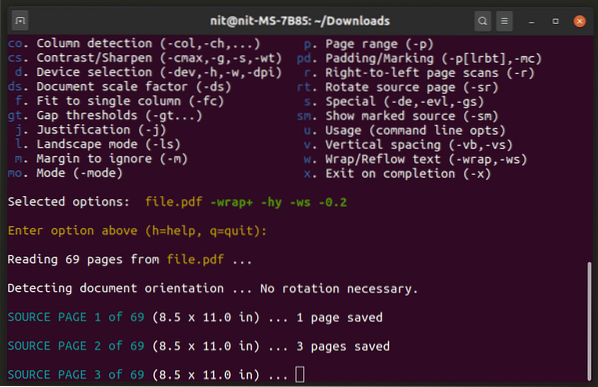
Tunggu prosesnya sampai selesai, Anda harus mendapatkan file baru bersufiks dengan istilah “k2opt”.” Dalam hal ini, Anda akan mendapatkan file bernama “file_k2opt.pdf.”.
Sebelum konversi, file terlihat seperti ini di perangkat saya:
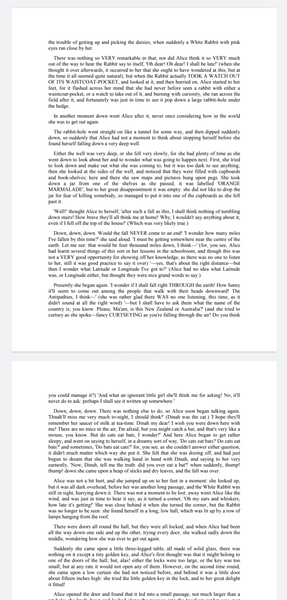
Setelah konversi, file menjadi:
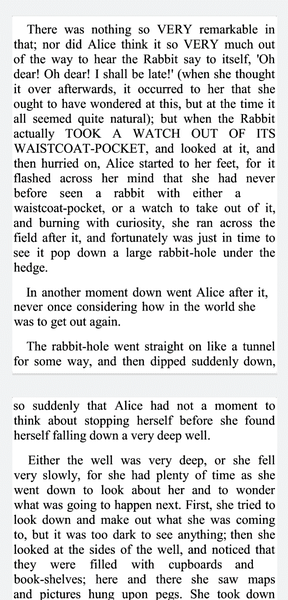
Untuk referensi, saya menggunakan perintah di bawah ini untuk perangkat Android saya:
$ ./k2pdfopt file.pdf -c -neg- -wrap+ -hy -ws -0.2 -dpi 550 -idpi -2 -fc- -w1080 -j 1920 -om 0.1,0.1,0.1,0.1
Perintah ini membungkus teks untuk pengalaman membaca seluler yang lebih baik, memperbesar ukuran teks dengan meningkatkan nilai DPI, menetapkan margin di keempat sisi menjadi 0.Lebar 1 inci, dan mengoptimalkan file untuk resolusi 1920x1080. Anda dapat memeriksa spesifikasi persis perangkat Anda dengan menginstal aplikasi informasi sistem, seperti “CPU-Z.”
Aplikasi Android Pembaca Buku
Jika Anda tidak memiliki PC Linux untuk digunakan, Anda dapat menggunakan sumber terbuka dan gratis Pembaca buku Aplikasi Android untuk membuat file PDF mobile-friendly saat bepergian. Aplikasi Pembaca Buku menyertakan dukungan untuk K2pdfopt dan berfungsi dengan baik untuk mengoptimalkan file PDF berbasis teks yang sederhana. Pengalamannya tidak semulus file PDF yang telah dioptimalkan sebelumnya, dan kelambatan dapat diamati saat menggulir dan melakukan konversi on-the-fly. Namun, itu menyelesaikan pekerjaan, mendukung tema gelap, dan menyertakan opsi untuk menambah dan mengurangi ukuran font.
Di bawah ini adalah contoh yang menunjukkan tata letak ramah seluler di aplikasi Pembaca Buku. Sebelum optimasi, file terlihat seperti ini:
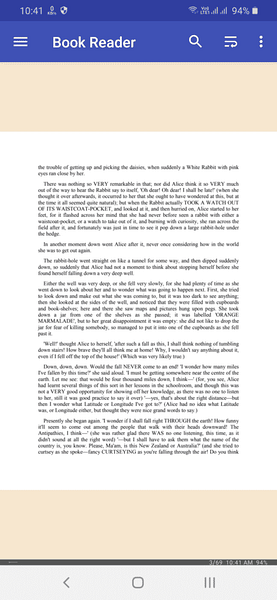
Anda dapat mengklik ikon gaya hamburger di bilah atas untuk mengoptimalkan PDF. Setelah pengoptimalan, file terlihat seperti ini di perangkat seluler:
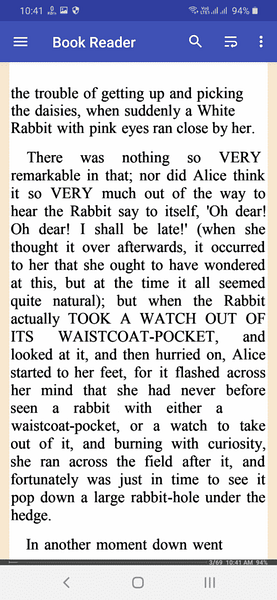
Perhatikan bahwa aplikasi Pembaca Buku tidak mengonversi file PDF asli, dan tetap utuh.
Kesimpulan
Beberapa pemirsa PDF di perangkat seluler mendukung mode reflow teks. Mode ini mencoba meningkatkan keterbacaan dengan membungkus teks. Namun, saya menemukan mereka kurang dioptimalkan dengan tata letak yang tidak rata dan aturan tanda hubung yang buruk. K2pdfopt, di sisi lain, jauh lebih dapat disesuaikan dan efisien dalam pembungkusan teks, dan dapat sepenuhnya menghilangkan tanda hubung. Semoga artikel ini mengajari Anda tentang cara mengonversi PDF menjadi format yang lebih mudah dibaca di perangkat seluler Anda.
 Phenquestions
Phenquestions


